
النجمة هي واحدة من أشهر حلول الاتصال الهاتفي بالكمبيوتر، مثبتة بنشاط على خوادم مختلفة. وهو يدعم جميع البرامج الترميز والبروتوكولات الحديثة تقريبا، ويظهر أيضا استقرارا جيدا للعمل، لذلك اكتسبت هذه شعبية بين مسؤولي النظام. ومع ذلك، قد يواجه مستخدمي المبتدئين عند محاولة دمج العلامة النجمية الصعوبات الأكثر تنوعا المرتبطة بعملية التثبيت المباشر. لتجنب ذلك، نوصي بتعلم موادنا اليوم التي يتم فيها توزيع CentoS 7 كمثال.
تثبيت النجمة في Centos 7
التعقيد بأكمله لتنفيذ المهمة هو أن العلامة النجمية لن تعمل دون مكونات إضافية، وسوف تحتاج إلى تثبيت يدويا عن طريق تفريغ الأرشيف وتجميع الملفات المستلمة. ستستغرق هذه العملية الكثير من الوقت، لذلك اضطررت إلى تقسيم جميع التعليمات لخطوات تبسيط فهمهم. دعنا نبدأ بالإجراءات التحضيرية.الخطوة 1: الإجراءات الأولية
للبدء، من الضروري إعداد الخادم، لأنه ليس دائما الأدوات المساعدة اللازمة في CentoS، والتي ستكون ضرورية عند إجراء الإجراءات التالية، ولا يتم تنفيذ جدار الحماية وتكوين الوقت. هذه الخطوة هي الأسهل لأنه يتطلب إدخال أمر دقيق فقط، لكنه ينقسم أيضا إلى عدة نقاط.
تركيب المرافق اللازمة
في المجموع، ستتطلب المكونات النجمية والمساعدية خمسة أدوات مساعدة مختلفة قد تكون غائبة في نظام التشغيل. نقترح تنفيذ الدليل أدناه لتثبيت جميع التحديثات والبرامج المفقودة.
- سيتم تنفيذ جميع الإجراءات الإضافية في المحطة، لذلك تشغيلها مريحة لك.
- هنا، أولا، أدخل الأمر Sudo Yum Update Update. يجب أن تحقق من توفر التحديثات المكونات المثبتة بالفعل وإضافتها إلى نظام التشغيل لضمان صحة التفاعل مع بقية المرافق.
- يبدأ هذا الأمر، مثل كل ما بعد ذلك، نيابة عن Superuser، مما يعني أنه مطلوب أن يتم تأكيده عن طريق إدخال كلمة المرور في الصف الجديد. اعتبر أن الشخصيات المكتوبة بهذه الطريقة لا يتم عرضها في الخط.
- عند اكتشاف التحديثات، قم بتأكيد إضافةها إلى الخادم عن طريق تحديد إصدار y.
- بعد ذلك، يمكنك تثبيت جميع المرافق المفقودة بأمان. يتم ذلك في سودو واحد فقط تثبيت GCC WGET NTPDate Automake Libtool Command. لن تتوقف عند كل منها، لأنك سترى تحليلا أكثر تفصيلا أكثر.
- يمكن أن تكون بعض الأدوات المساعدة المذكورة أعلاه بالفعل في النظام، لذلك عند ظهور سلسلة التثبيت، يتم عرض برامج واحد أو برنامجين فقط، والعناصر المتبقية هي التبعيات. تأكيد تثبيتها عن طريق تحديد خيار الإجابة المناسبة.

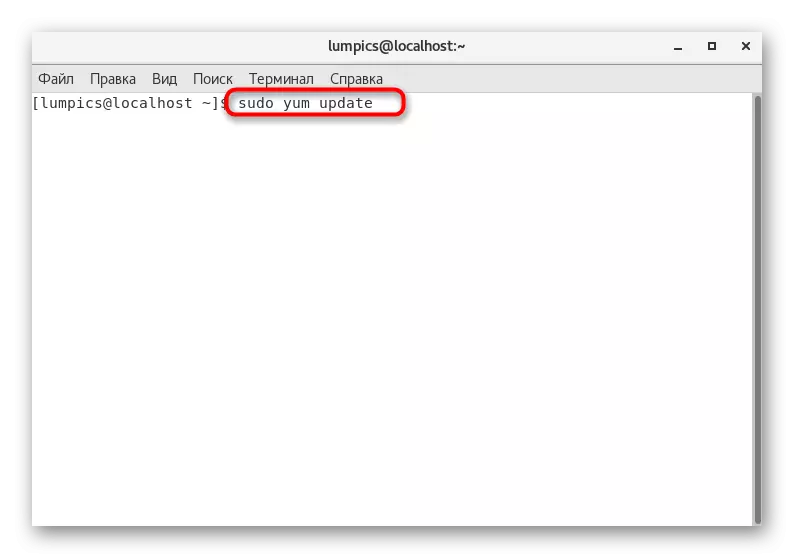

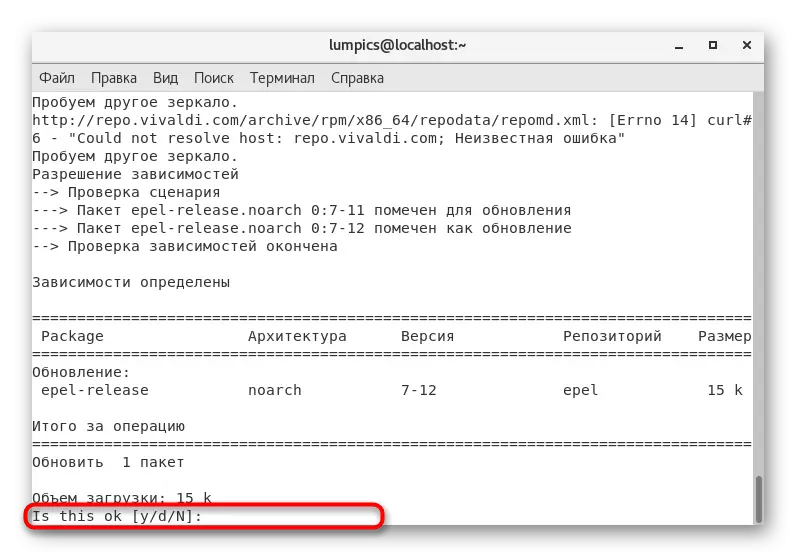


عند الانتهاء من العملية، سيتم إخطارك بأن كل شيء مرت بنجاح، ولا يزال للذهاب إلى المرحلة التالية من الإجراءات التحضيرية.
مزامنة الوقت
إذا كان هناك ثقة في أن الوقت على الخادم قد مزامنة بالفعل، تخطي بجرأة هذه الخطوة، والانتقال إلى تكوين جدار الحماية. خلاف ذلك، ستحتاج إلى ضبط المنطقة الزمنية يدويا وتحرير ملف التكوين، والذي يبدو هذا:
- استخدم الأمر Sudo \ CP / USR / Share / ZoneInfo / Europe / Europe / Moscow / ETC / LOCALTIME لتحديد المنطقة الزمنية. في هذا التجسيد، تم إنشاء حزام موسكو. إذا كنت بحاجة إلى أخرى، يجب عليك تغيير الرابط المحدد عن طريق تغيير المسار إلى الملف.
- Team Sudo Ntpdate ru.pool.ntp.org مزامنة الوقت مع الشبكة.
- أدخل Sudo Crontab -e للذهاب إلى ملف تكوين الوقت.
- هنا حدد البرنامج النصي على المزامنة التلقائية عن طريق إدخال السلسلة 0 0 * * * / sbin / ntpdate ru.pool.ntp.org. بعد حفظ التغييرات وإغلاق المحرر.
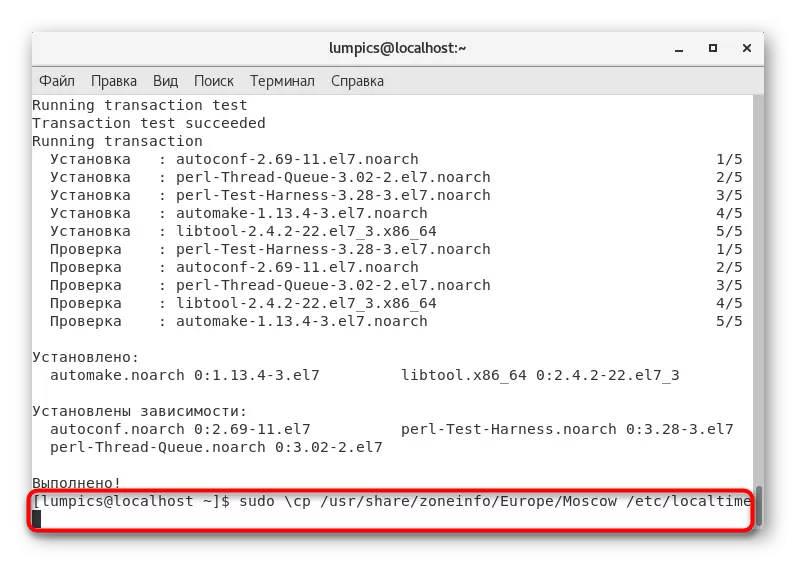



الآن لا يمكنك القلق بشأن حقيقة أنه بمجرد أن تضطر إلى مزامنة الوقت بنفسك، لأنك بفضل المهمة التي تم إنشاؤها من الإعداد التلقائي، حققنا النتيجة المرجوة. فقط الخطوة الأخيرة من العمل التحضيري لا تزال قبل تثبيت النجمة.
تحديد جدار الحماية
يعد تكوين جدار الحماية أحد أهم العمليات قبل تثبيت أي أداة مساعدة ستعمل من خلال الشبكة المحلية أو العالمية. لا تصبح العلامة النجمية استثناء في هذا الصدد، لذلك اتبع هذه الإجراءات:
- في المحطة الطرفية، حدد جدار الحماية - CMD - Newall-Service = ASterisk لإنشاء خدمة جديدة.
- تأكيد الإبداع عن طريق تحديد كلمة مرور Superuser.
- سيتم إخطارك بالتنفيذ الناجح لرسالة النجاح.
- بعد ذلك، يمكنك إدخال الأوامر التالية بالتناوب لفتح جميع المنافذ اللازمة.
Firewall-cmd - فاستم - Service = Asterisk - DD-Port = 5060 / TCP
جدار الحماية - cmd --permanent --Service = النجمة - Port-Port = 5060 / UDP
جدار الحماية CMD - فاستم - Service = ASterisk - DD-Port = 5061 / TCP
جدار الحماية CMD - فاستم - Service = ASTerisk - DD-Port = 5061 / UDP
جدار الحماية - CMD - فاستيرسك --Service = النجمة - ميناء = 4569 / UDP
جدار الحماية - CMD - فاستم - Service = ASterisk - Port-Port = 5038 / TCP
جدار الحماية - CMD --Permanent --Service = النجمة - ميناء = 10،000-20000 / UDP
في النهاية، اكتب جدار الحماية - CMD - Service - Service - Adterisk لإنشاء خدمة مسموح بها.
- جميع هذه الأوامر هي أيضا إلزامية مؤكدة عن طريق إدخال كلمة مرور خارق.
- بعد إجراء تغييرات، يجب عليك إعادة تشغيل جدار الحماية لتطبيق الإعدادات: جدار الحماية CMD - التحميل.

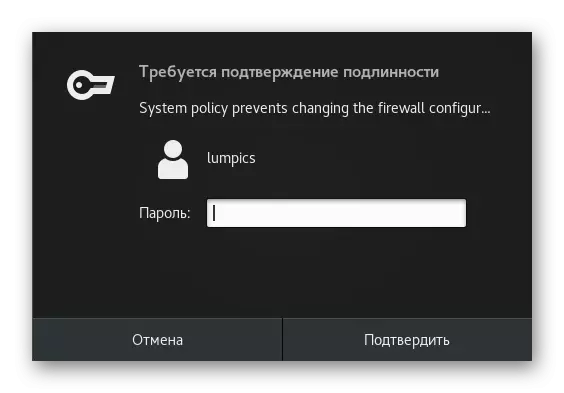




في ذلك، يتم إكمال جميع الإجراءات التحضيرية - يمكنك الانتقال إلى تثبيت مكونات إضافية للتشغيل الصحيح للنجمة وتأكد من عدم وجود أخطاء أثناء إضافة الملفات.
الخطوة 2: إضافة مكونات إضافية
كما تعلمون، لن تعمل العلامة النجمية على الخادم، إذا قمت مسبقا بتأسيس أدوات مساعدة مهمة تكون مسؤولة عن تطبيع التفاعل مع برامج التشغيل واجهات TDM. يتم تنفيذ برامج تشغيل المجلس عبر Dahdi، وهناك حاجة إلى Libpri لعملية الواجهة. سيستغرق تحميل وتجميع هذه المكونات الكثير من الوقت وستحتاج إلى اتصال إنترنت نشط، لذلك اعتبره قبل القيام به.
- دعنا نبدأ مع دهدي. قم بتحميل أرشيف الملف عن طريق إدخال أمر WGET HTTPS://downloads.asterisk.org/pub/telephony/dahdi-linux-complete/dahdi-linux-complete-current.tar.gz.
- سيستغرق تنزيله حوالي دقيقة واحدة، لأن المستودعات تنقل البيانات ليست بسرعة عالية كما أود. بعد ذلك، أدخل القطران -XVF Dahdi-Linux-complete-complete.tar.gz لتفريغ الكائنات المستلمة.
- يتم تنفيذ هذا الإجراء من خلال حجة SUDO، لذلك أكد ذلك عن طريق كتابة كلمة مرور خارق.
- في نهاية التفريغ، انتقل إلى المجلد المستلم عبر CD Dahdi-Linux - *.
- هنا، ابدأ التجميع عن طريق طباعة Sudo.
- بعد ذلك، يبقى فقط لتثبيت: Sudo جعل تثبيت.
- يمكنك أيضا الاتصال بطلب Sudo تكوين للتحقق من الإعدادات الحالية.
- اترك الدليل المصدر عبر القرص المضغوط .. للبدء في تثبيت الأداة المساعدة التالية.
- مبدأ تثبيت Libpri هو نفسه تقريبا الذي يعتبره هذا فقط، ويتم ملاحظة الاختلافات إلا في مراجع وأسماء الدلائل. كلها تبدأ باستلام الأرشيف:
wget https://downloads.asterisk.org/pub/telephony/libpri/libpri-current.tar.gz.
- ثم يتم تفريغه: Sudo Tar -xvf Libpri-Current.tar.gz.
- بعد استخراج ناجح، تحتاج إلى الذهاب إلى الدليل المستلم عبر CD Libpri- *.
- هنا، البدء في تجميع سودو جعل فائدة.
- عند الانتهاء، يجب عليك تثبيت المكتبة عن طريق إدخال SUDO قم بتثبيتها.
- اترك المجلد الحالي (CD.)، لأنه لن يحتاجنا إلى المزيد.
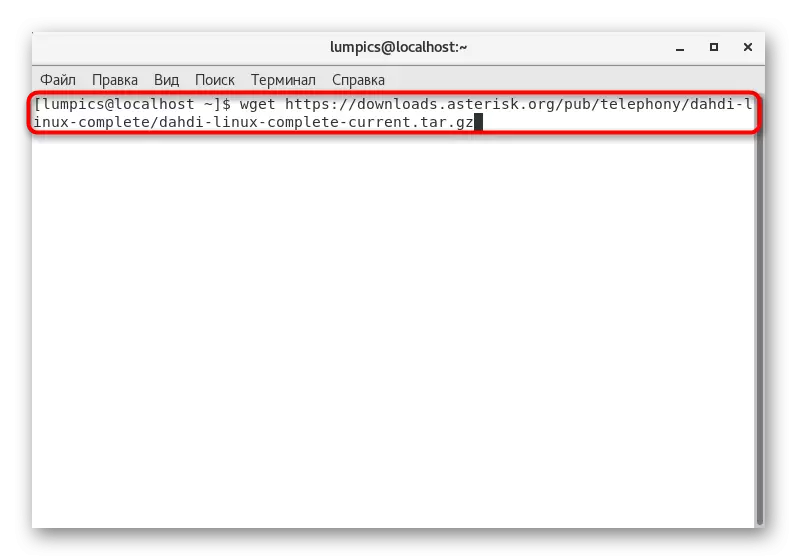






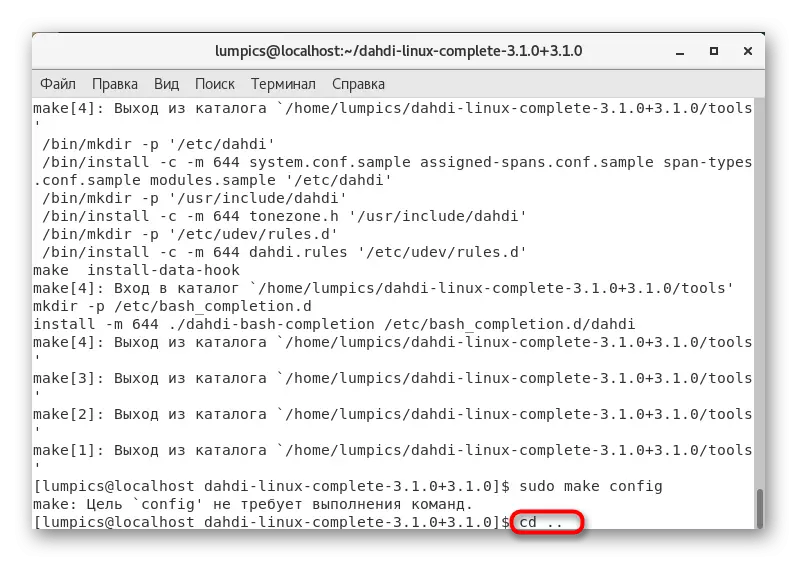

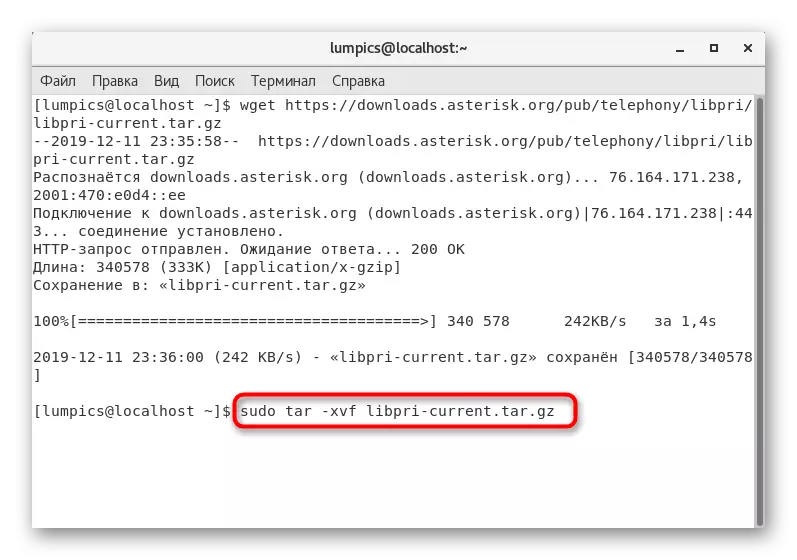




ستستغرق عملية تنزيل البرامج المحددة بأكملها وإكمالها بأكملها حوالي نصف ساعة، والتي ترتبط بكمية هائلة من المحفوظات وتفريغها الطويلة. إذا كنت تفعل كل شيء بشكل صحيح، فلا ينبغي أن يكون هناك أخطاء أثناء هذا.
الخطوة 3: تركيب النجمة
حان الوقت لتثبيت أداة الاتصال الهاتفي بالكمبيوتر النجمة، حيث تم بالفعل إضافة جميع المكونات الإضافية الضرورية إلى الخادم. يتم توزيع البرنامج كأرشيف TAR.GZ على الموقع الرسمي، ويحدث تثبيته كما يلي:
- في المحطة، أدخل WGET http://downloads.asterisk.org/pub/telephony/asterisk/asterisk-13-currrent.tar.gz لتنزيل أحدث إصدار ثابت من الأداة. يمكنك استبدال الرابط إذا كنت ترغب في الحصول على مجموعة أخرى، بعد أن تعينه مسبقا من الموقع الرسمي.
- بنفس الطريقة، قم بفك تفريغ الملفات عن طريق كتابة Sudo Tar -XVF النجمة - *. tar.gz.
- عبر CD ASterisk- * انتقل إلى الدليل المستلم.
- لتثبيت التبعيات، يتم استخدام البرنامج النصي المدمج ./contrib/scripts/install_prereq تثبيت.
- بعد ذلك، أدخل الثاني تقريبا من نفس الأمر ./contrib/scripts/install_prereq تثبيت غير مكرر.
- عند الانتهاء، حذف Sudo غير الضروري جعل ملفات distclean.
- إذا كنت تعرف مقدما أنه سيكون من الضروري العمل مع ملفات تنسيق MP3، فأنت بحاجة إلى إضافة المكتبة المناسبة عن طريق الكتابة ./contrib/scriptss/get_mp3_source.sh.
- يبقى فقط لإنشاء تكوين الملفات المصدر ./configure - prefix = / usr --sysconfdir = / etc - ralocalstatedir = / var - libdir = / usr / lib64 - with-dahdi - with-pri - pri-pri - Iconv - iTh-Libcurl - With-Speedex - With-mysqlclient.
- قم بتشغيل نافذة الإعداد للأداة المساعدة نفسها من خلال SUDO جعل أحواض على الحراسة وتحديد المعلمات هناك، مما دفع احتياجاتك.
- أنت تعرف ذلك بالفعل بعد تفريغ وتعيين التعليمات البرمجية المصدرية، يتم تجميعها. كرر الأوامر بالتناوب أدناه لإكمال هذه العملية.
سودو
اجعل التثبيت
جعل التكوين
جعل العينات.










الخطوة 4: الإعداد الأساسي وتشغيل
اليوم لن نسكن في تكوين عام للنجمة، نظرا لأن هذا غير مدرج في موضوع المواد ويتم تنفيذه من قبل كل مسؤول النظام على حدة، مما دفع الخادم نفسه واحتياجات استخدام الاتصال الهاتفي بالكمبيوتر. ومع ذلك، هناك معلمات أساسية تحتاج إلى تحديدها لبدء العلامة النجمية للتحقق من أدائها. دعونا ننظر إليهم بمزيد من التفاصيل.
- قم بتشغيل ملف التكوين /etc/asterisk/asterisk.conf من خلال أي محرر نصي مناسب.
- أدخل السلاسل في وقت لاحق منه.
runuser = النجمة
Rungroup = النجمة
defaultlanguage = ru.
الوثائق_Language = RU_RU.
- احفظ التغييرات وإكمال العمل مع الكائن.
- لقد حددنا للتو في ملف الأداة المساعدة المستخدم الرئيسية، بحيث يتعين عليك إضافته إلى النظام. يتم ذلك من خلال Sudo UserAdd Asterisk -M.
- بعد ذلك، قم بتعيين حقوق الوصول إلى المجلدات، وتدوين بالتناوب الأوامر أدناه.
Chown -r النجمة: النجمة / فار / تشغيل / العلامة النجمية
CHOWN -R النجمة: النجمة / الخ / العلامة النجمية
Chown -r النجمة: النجمة / var / {lib، log، spool} / العلامة النجمية
Chown -r النجمة: النجمة / USR / LIB64 / العلامة النجمية
تشون -R النجمة: النجمة / var / log / النجمة
- في النهاية، تحقق من إعدادات Sudo Asterisk -c للتأكد من عمل المرافق.
- يبقى فقط لبدء العلامة النجمية كخدمة عبر SystemCtl تمكين ASTERISK و SYSTEMCTL بدء العلامة النجمية.
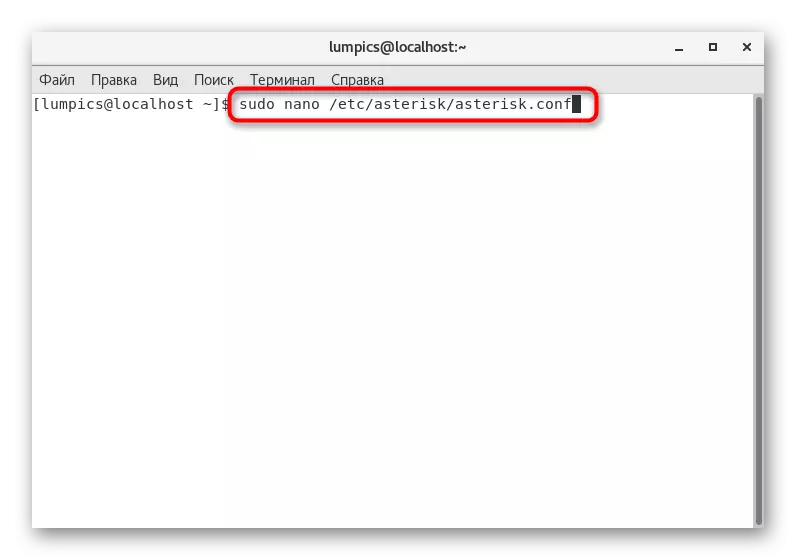






لقد تعلمت اليوم الدليل التدريجي، والغرض الرئيسي منه هو إظهار المستخدمين المبتدئين مبدأ التثبيت النجمية والمكونات الإضافية اللازمة. يمكنك تنفيذ كل إجراء بعناية والوصول إلى الوثائق الرسمية للأداة المساعدة للحصول على معلومات حول وظائف برنامج غير معروفة.
